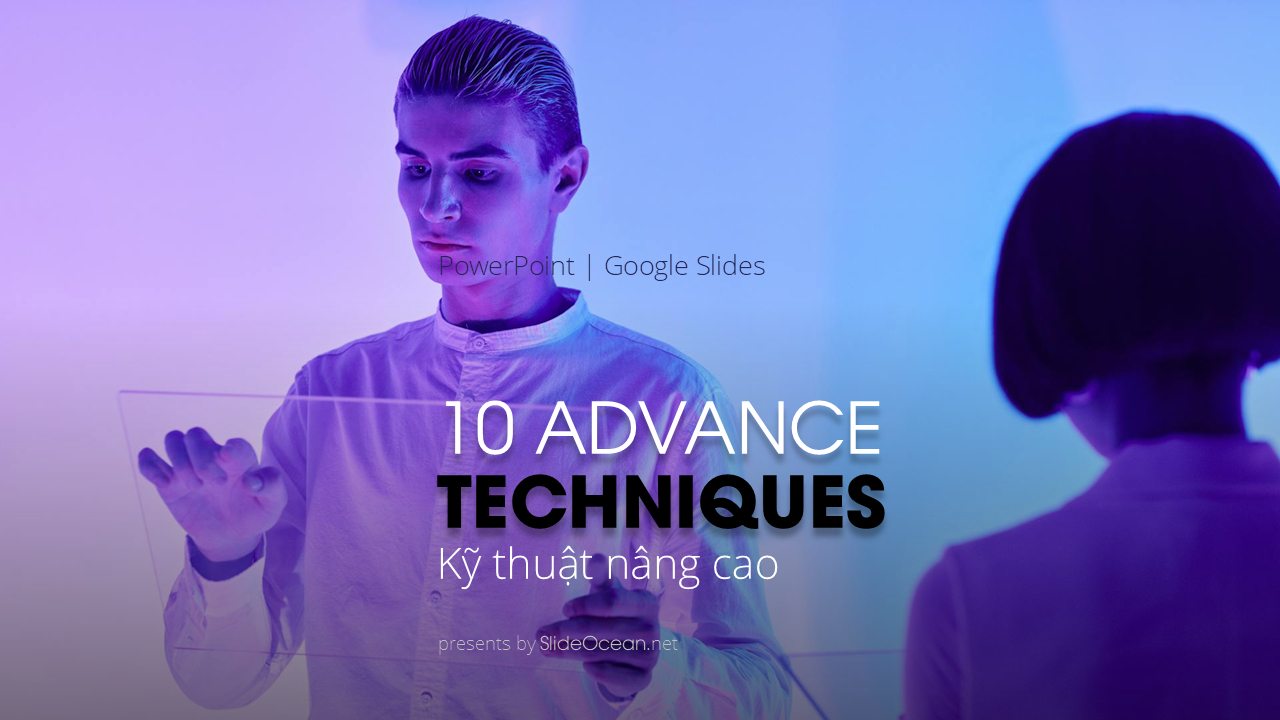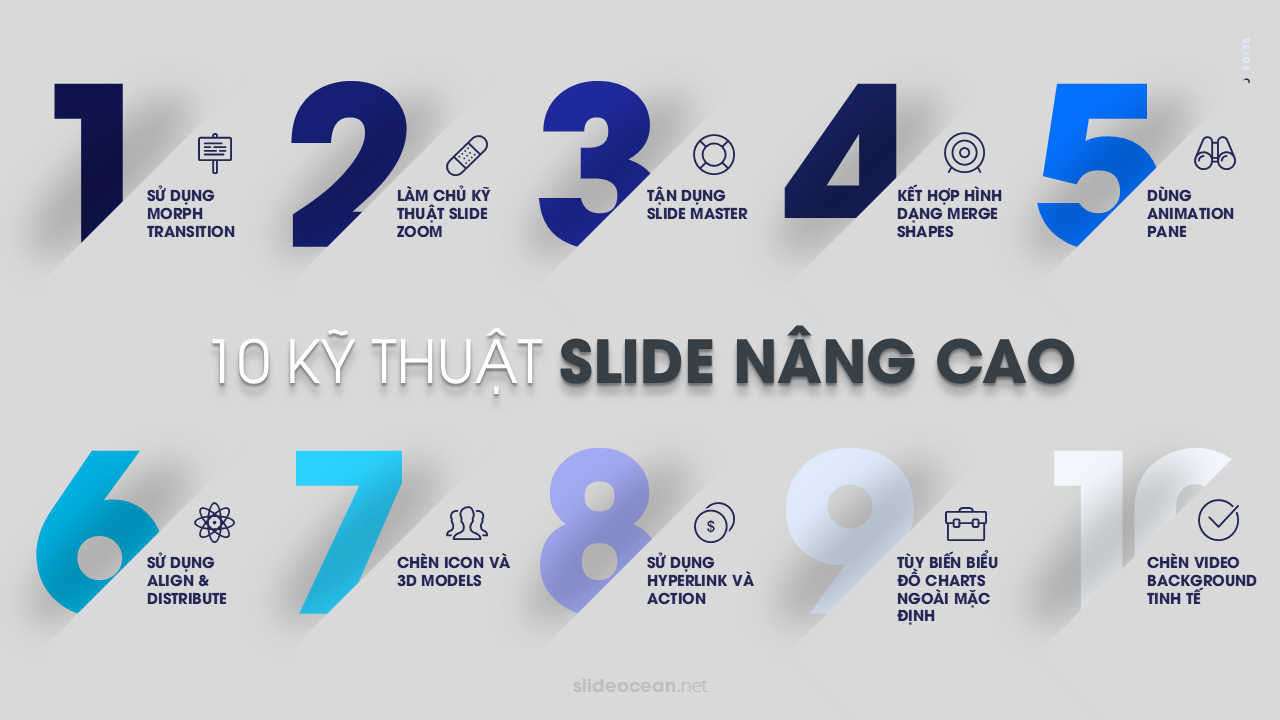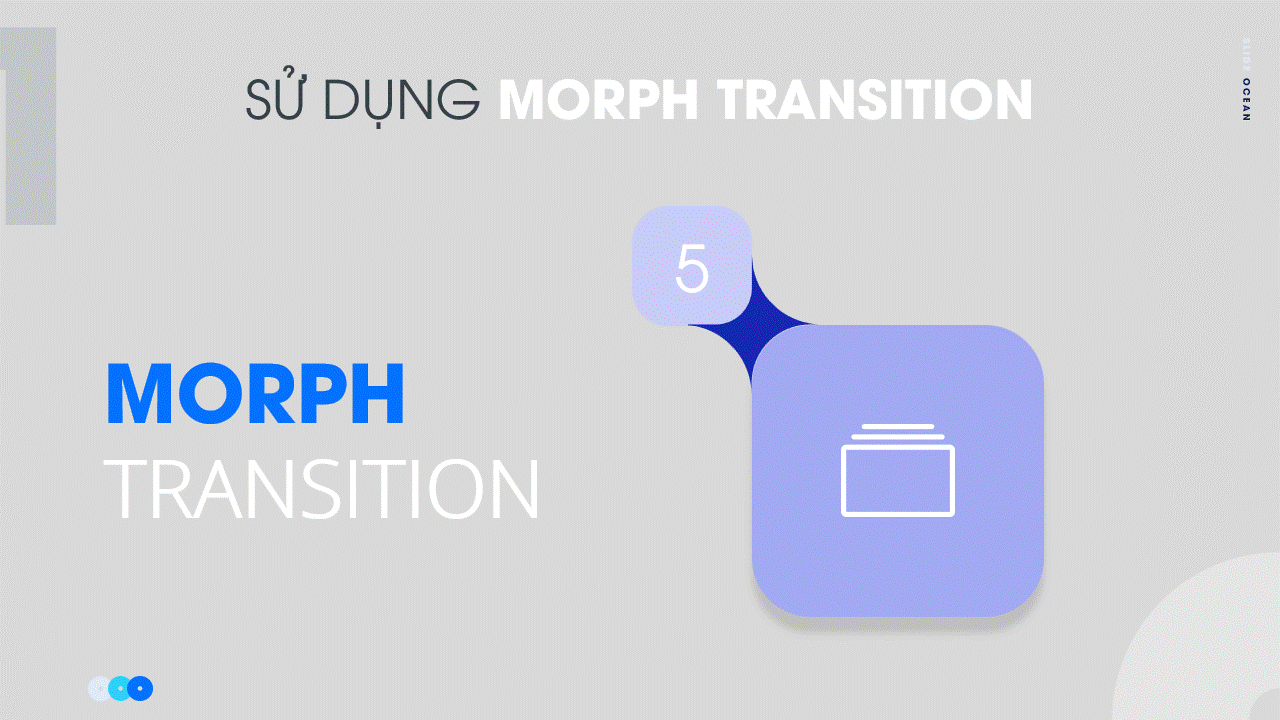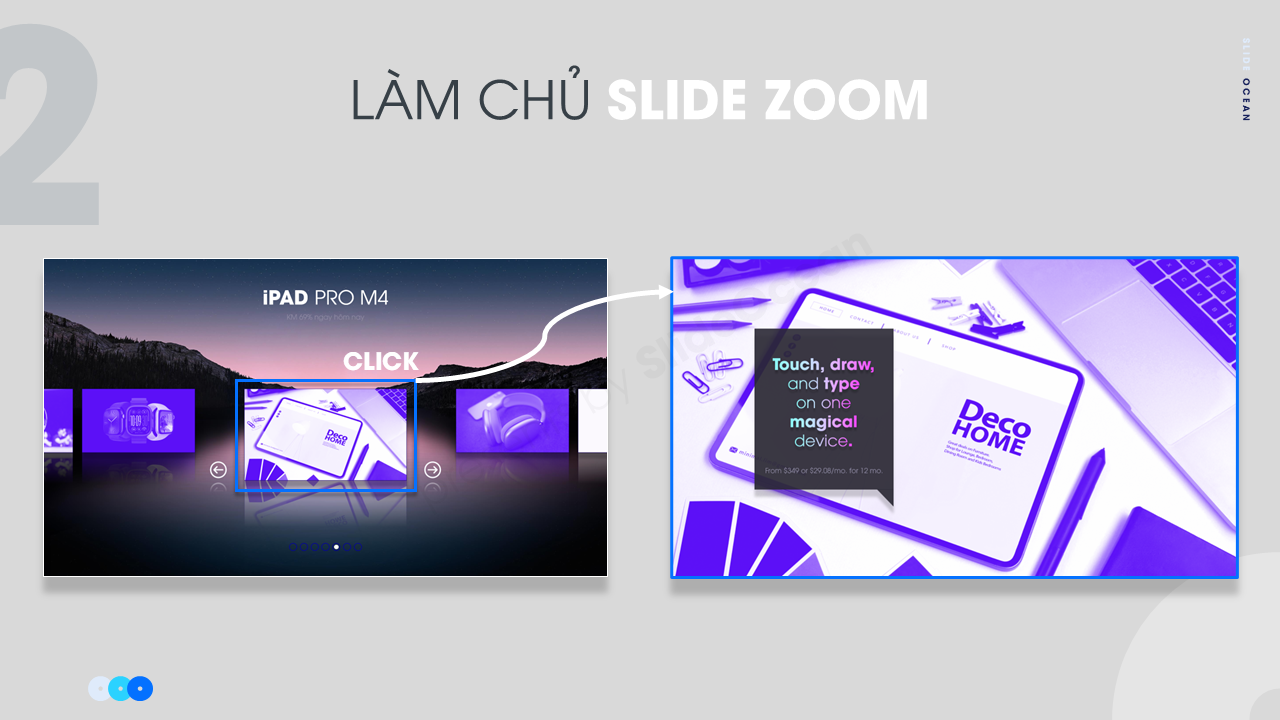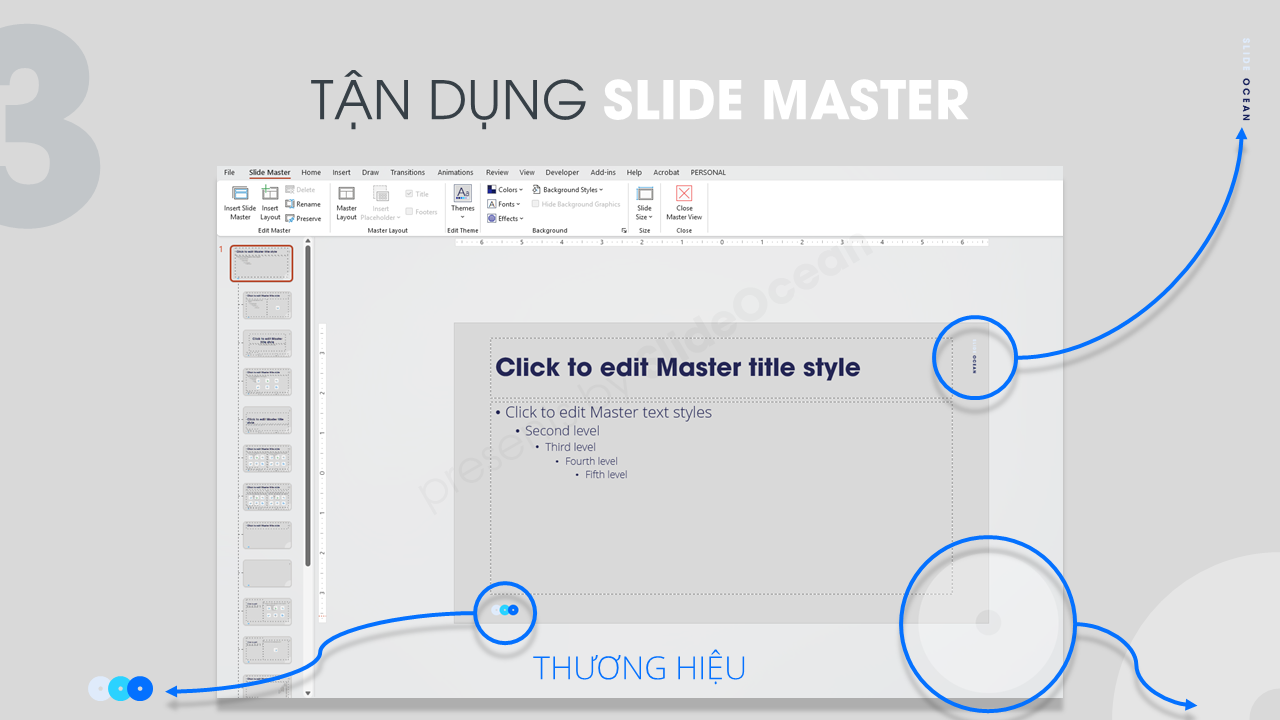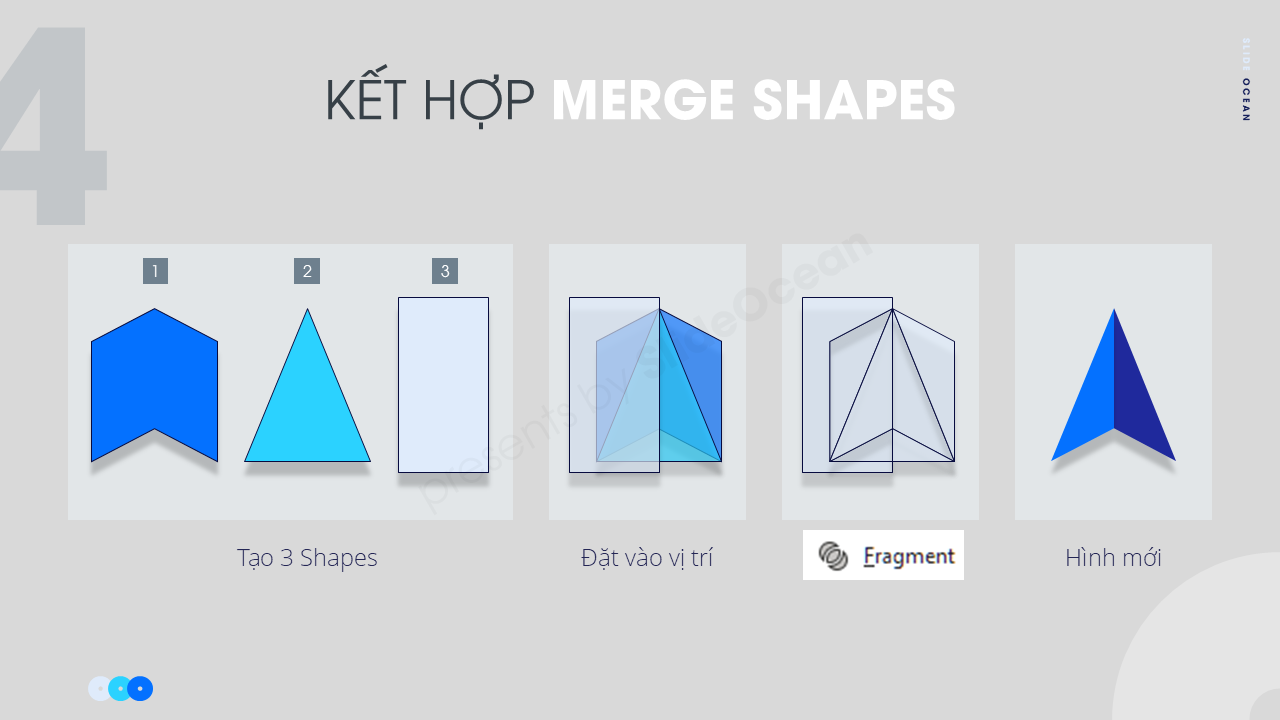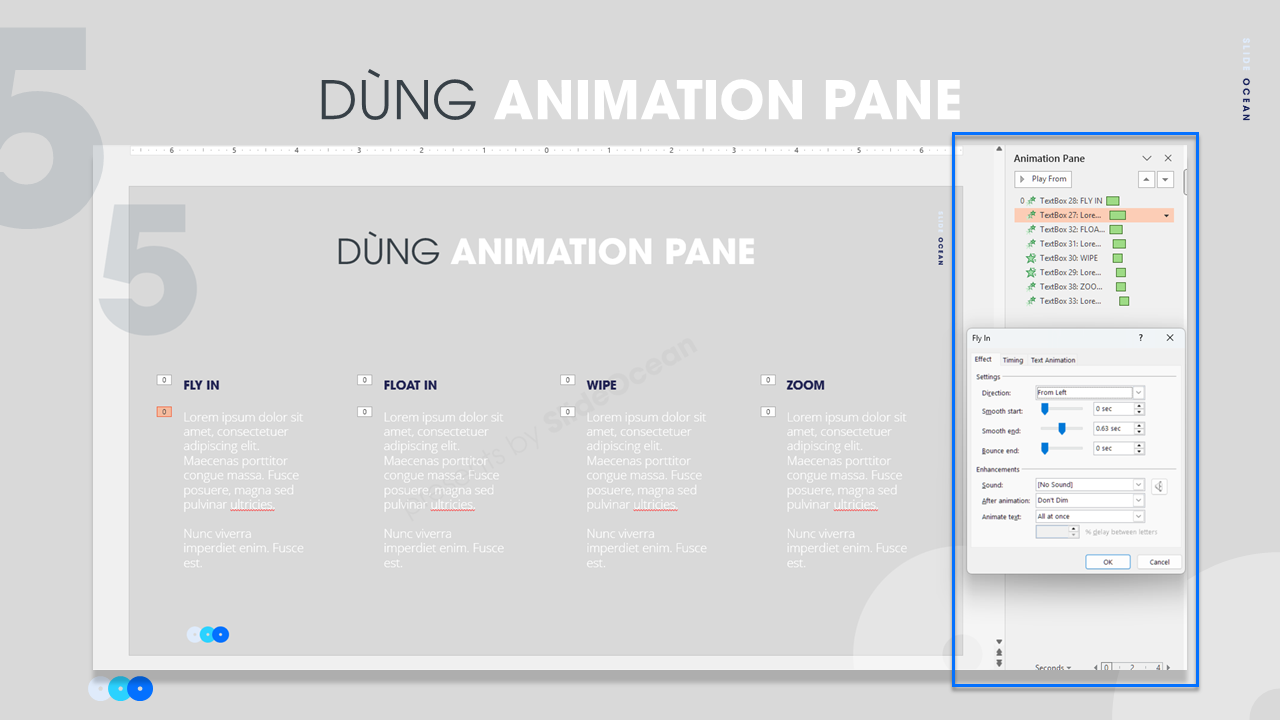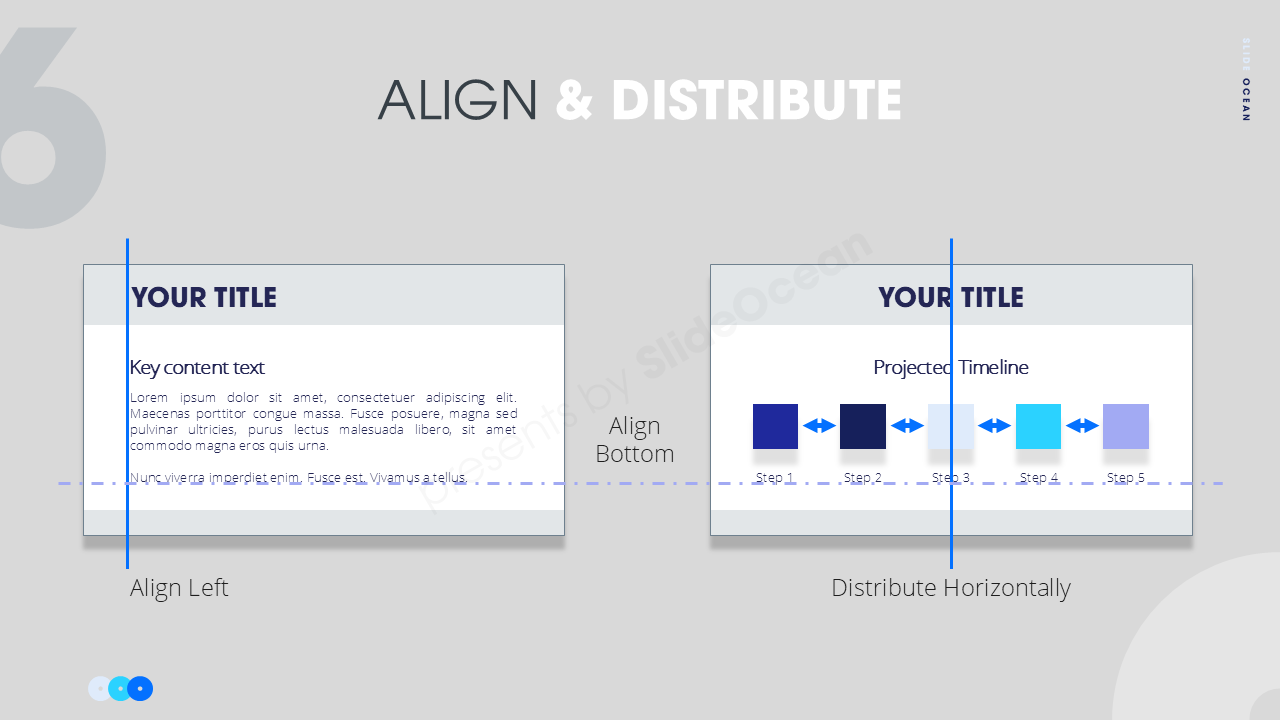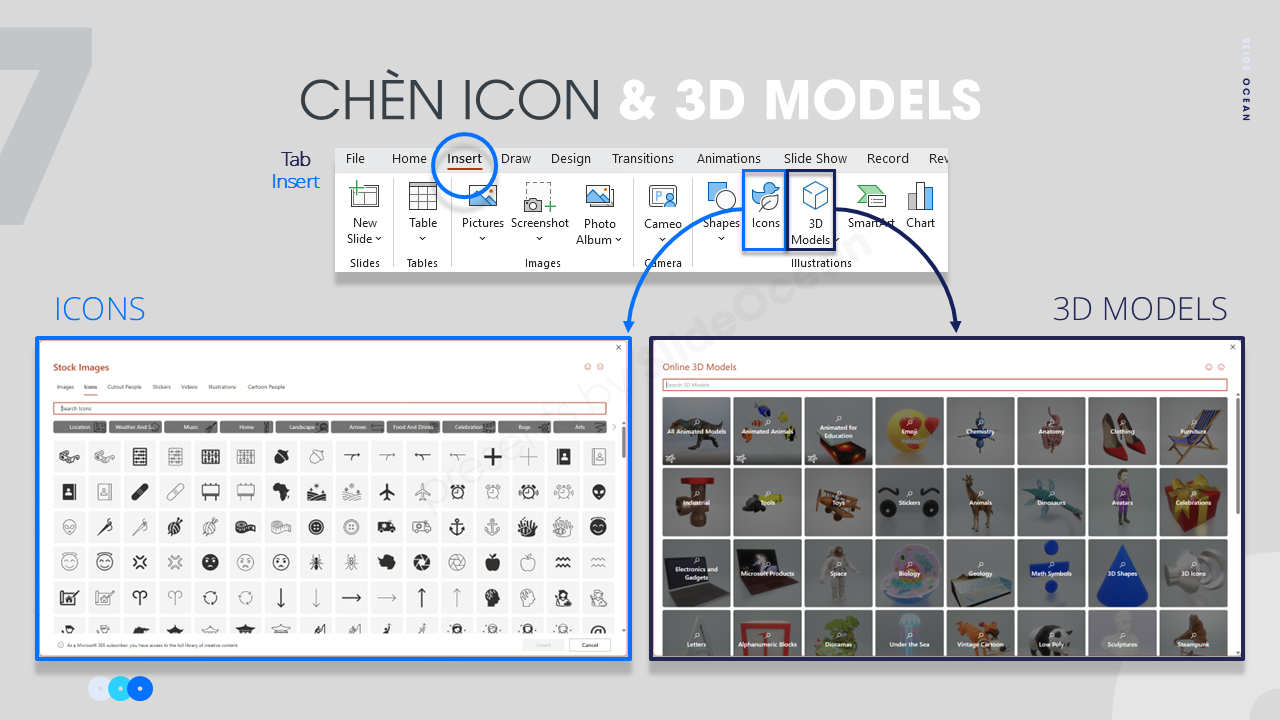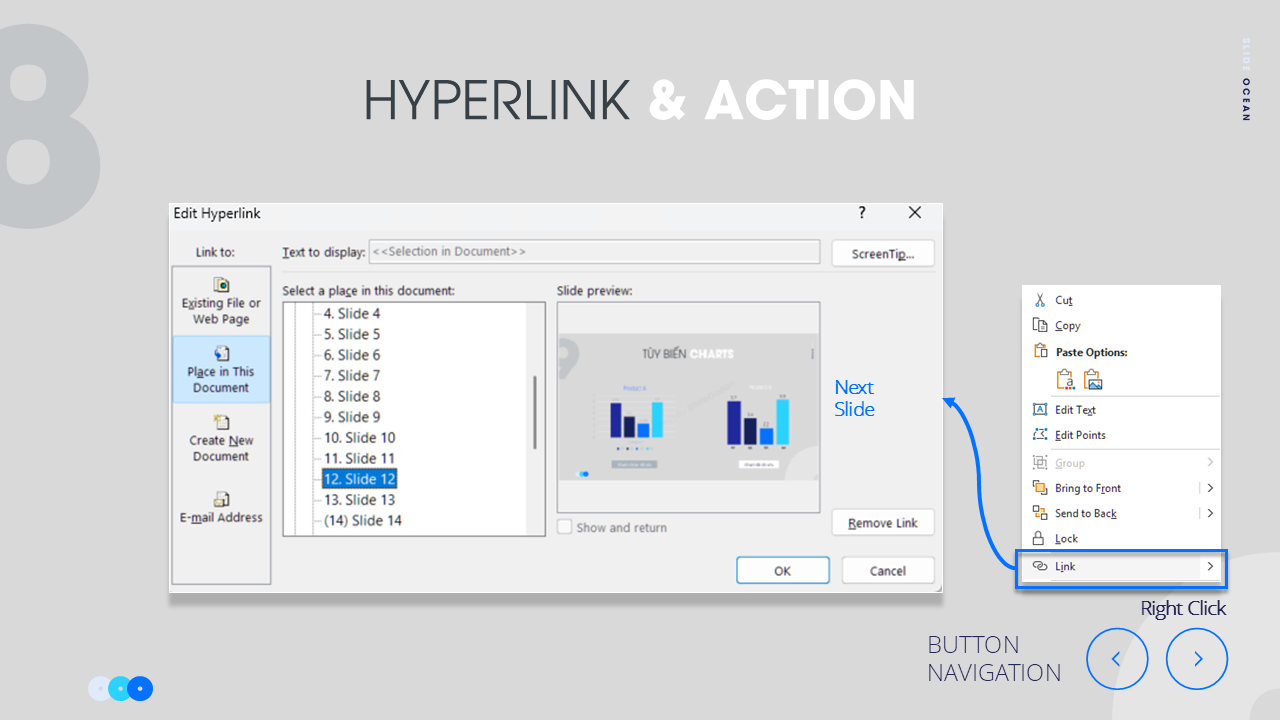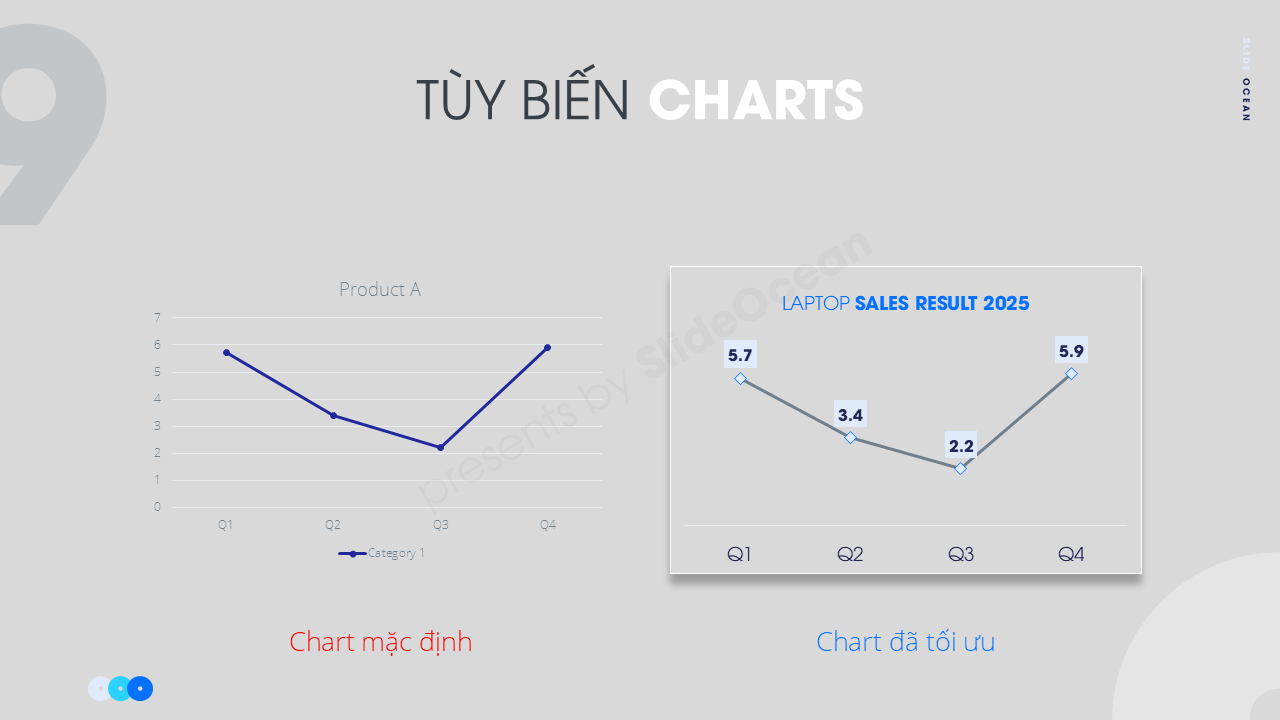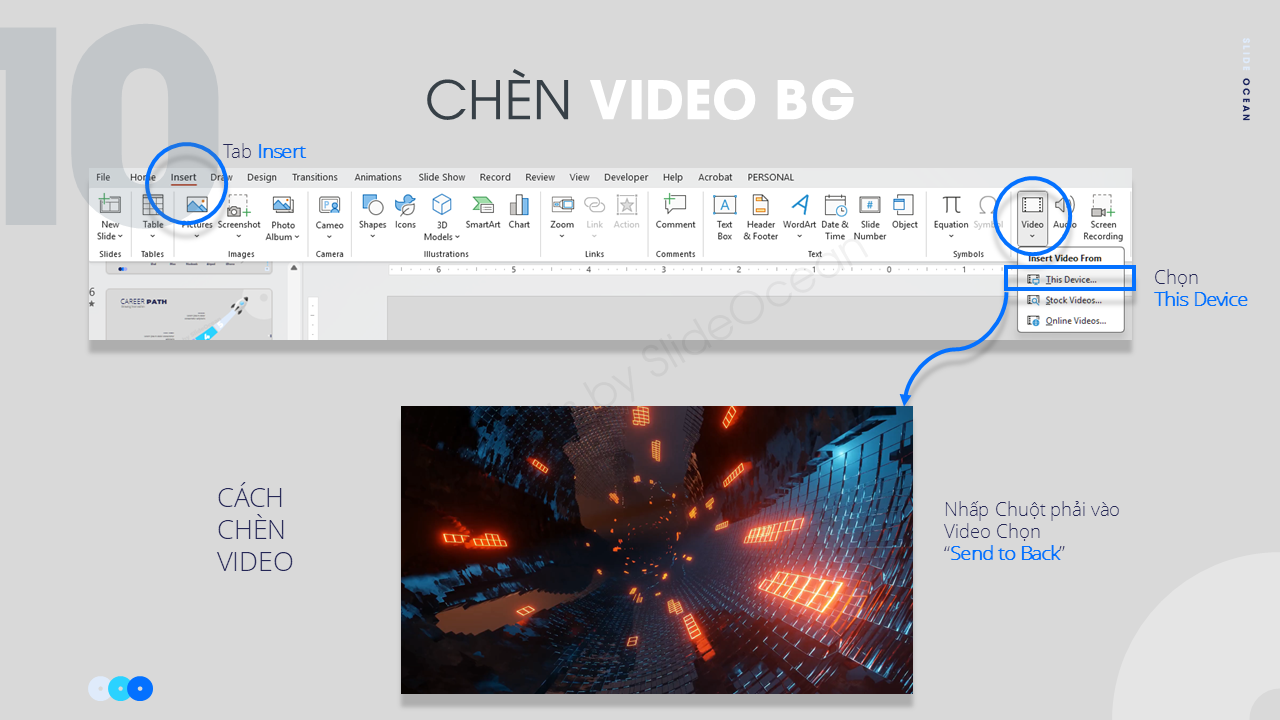PowerPoint là công cụ quen thuộc với hầu hết mọi người trong học tập, công việc và kinh doanh. Với những ai đã dùng thành thạo, việc tạo slide cơ bản không còn là thử thách. Tuy nhiên, để đạt đến trình độ chuyên nghiệp và tạo ra những bài thuyết trình gây ấn tượng mạnh, người dùng cần nắm trong tay nhiều thủ thuật nâng cao hơn là chỉ căn chỉnh chữ hay chèn hình ảnh.
Trong bài viết này, chúng ta sẽ khám phá 10 thủ thuật PowerPoint chuyên nghiệp, được chọn lọc dành riêng cho những người đã vượt qua mức “người mới”. Những thủ thuật này không chỉ giúp bạn tiết kiệm thời gian, mà còn giúp slide của bạn sáng tạo, đẳng cấp và hiệu quả hơn trong việc truyền tải thông điệp.
I. Khi thành thạo chưa đủ để chuyên nghiệp
Nhiều người dùng PowerPoint ở mức “thành thạo”: biết cách tạo slide, chèn hình, dùng template. Nhưng khi bước vào những buổi thuyết trình quan trọng – hội nghị doanh nghiệp, trình bày dự án triệu đô, hay giảng dạy trước hàng trăm sinh viên – họ nhận ra slide của mình vẫn còn khá phổ thông, thiếu điểm nhấn và chưa tạo khác biệt.
Sự thật là, thành thạo thao tác chưa đồng nghĩa với chuyên nghiệp trong thiết kế slide. Muốn tạo ra bài thuyết trình thuyết phục, người dùng cần những thủ thuật nâng cao, có tính nghệ thuật, đồng thời vẫn dễ áp dụng trong thực tế.
II. 10 thủ thuật để nâng tầm slide của bạn
Trong phần tiếp theo, bạn sẽ được giới thiệu 10 thủ thuật PowerPoint nâng cao. Đây là những kỹ thuật mà các chuyên gia thiết kế slide và diễn giả chuyên nghiệp thường xuyên sử dụng. Chúng không chỉ giúp slide của bạn đẹp hơn, mà còn khiến khán giả tập trung và nhớ lâu hơn thông điệp.
III. 10 thủ thuật PowerPoint chuyên nghiệp
-
Sử dụng Morph Transition để kể chuyện mượt mà
Morph giúp các đối tượng di chuyển, biến đổi hình dạng tự nhiên giữa các slide. Thay vì “nhảy cóc” từ hình này sang hình khác, bạn có thể biến biểu đồ cột thành biểu đồ tròn, hoặc biến hình vuông thành logo công ty – tạo hiệu ứng trực quan và liền mạch.
> Đọc thêm: “Cách Sử Dụng Morph Transition Trong Powerpoint” – Tại đây
-
Làm chủ Zoom Slide để tạo bài thuyết trình phi tuyến tính
Zoom Slide cho phép bạn tạo menu điều hướng trong bài thuyết trình. Thay vì lướt tuần tự từ đầu đến cuối, bạn có thể nhấp chọn mục cần đi sâu, như một website thu nhỏ. Rất hữu ích cho đào tạo, workshop hoặc khi cần linh hoạt trong trình bày.
-
Tận dụng Slide Master để tiết kiệm hàng giờ định dạng
Slide Master giúp định nghĩa font, màu sắc, bố cục một lần cho toàn bộ file. Khi bạn thay đổi trên Master, mọi slide sẽ cập nhật theo, đảm bảo sự đồng bộ. Đây là thủ thuật “bắt buộc” cho người chuyên nghiệp.
> Đọc thêm: “Hướng Dẫn Chi Tiết Cách Sử Dụng Slide Master Hiệu Quả” – Tại đây
-
Kết hợp hình dạng (Merge Shapes) để tạo thiết kế độc đáo
Ít người biết rằng PowerPoint có thể “cắt – ghép – hợp nhất” các hình khối giống như phần mềm đồ họa. Chỉ cần vài thao tác Merge Shapes, bạn có thể tạo ra icon, biểu tượng, khung ảnh riêng biệt thay vì phải tải hình từ internet.
> Đọc thêm: “Sử Dụng Các Công Cụ Vẽ và Hình Dạng Trong PowerPoint” – Tại đây
-
Dùng Animation Pane để kiểm soát hiệu ứng chính xác
Thay vì chèn hiệu ứng một cách ngẫu nhiên, hãy mở Animation Pane. Tại đây, bạn có thể kiểm soát thứ tự, thời gian, độ trễ và cách hiệu ứng chạy. Điều này biến slide từ “trẻ con chơi hiệu ứng” thành trình diễn có kiểm soát.
-
Sử dụng Align & Distribute để bố cục hoàn hảo
Một slide rối mắt thường đến từ việc căn chỉnh thủ công. Với Align & Distribute, bạn có thể căn đối tượng chuẩn xác chỉ trong 1 cú nhấp. Slide gọn gàng, cân đối hơn nhiều mà không cần mắt thẩm mỹ siêu việt.
> Đọc thêm: “Bí Quyết Căn Chỉnh Đối Tượng Trong PowerPoint” – Tại đây
-
Chèn Icon và 3D Models tích hợp sẵn
PowerPoint hiện nay tích hợp kho icon vector và mô hình 3D. Icon vector sắc nét khi phóng to, còn 3D model có thể xoay nhiều góc độ để minh họa sản phẩm hoặc quy trình. Đây là cách làm slide vừa hiện đại, vừa giảm phụ thuộc vào hình ảnh tải ngoài.
-
Sử dụng Hyperlink và Action để tạo slide tương tác
Với Hyperlink và Action, bạn có thể biến slide thành công cụ đào tạo tương tác: bấm chọn đáp án đúng, đi đến slide giải thích, quay lại menu chính. Rất phù hợp cho e-learning và game hóa học tập.
-
Tùy biến biểu đồ (Chart) vượt ngoài mặc định
Đa số người dùng giữ nguyên biểu đồ mặc định. Nhưng với Format Chart, bạn có thể chỉnh màu, bo góc cột, thêm hình nền trong thanh biểu đồ. Một biểu đồ tùy biến đúng cách sẽ khiến dữ liệu vừa rõ ràng, vừa thẩm mỹ.
-
Chèn Video Background tinh tế
Thay vì ảnh tĩnh, bạn có thể đặt video ngắn (loop) làm nền slide mở đầu hoặc chuyển cảnh. Nếu chọn video nhẹ nhàng, không gây xao nhãng, đây là cách cực mạnh để gây ấn tượng ngay từ đầu.
> Đọc thêm: “Cách Tạo Hiệu Ứng Nền Động Trong PowerPoint” – Tại đây
IV. Hành động: Đưa thủ thuật vào thực tế thuyết trình
Biết thủ thuật là một chuyện, áp dụng hiệu quả lại là chuyện khác. Để biến 10 kỹ thuật trên thành công cụ thực sự hữu ích, bạn cần:
- Luyện tập trên dự án nhỏ trước: Hãy thử áp dụng Morph hay Zoom Slide trong bài trình bày nội bộ, trước khi đem ra buổi pitching quan trọng.
- Kết hợp linh hoạt: Không cần nhồi nhét tất cả thủ thuật vào một bài. Hãy chọn 2–3 kỹ thuật phù hợp với thông điệp.
- Luôn đặt khán giả làm trung tâm: Hiệu ứng đẹp chỉ có ý nghĩa khi làm rõ thông tin, không phải để “trình diễn”.
- Xây dựng “thư viện slide” riêng: Mỗi khi bạn tạo được một layout đẹp, hãy lưu lại thành template cá nhân. Lâu dần, bạn sẽ có một kho slide chuyên nghiệp cho riêng mình.
_
Với 10 thủ thuật trên, PowerPoint sẽ không còn là công cụ “soạn slide cơ bản” nữa, mà trở thành sân khấu sáng tạo chuyên nghiệp để bạn kể câu chuyện, thuyết phục khán giả và ghi dấu ấn riêng. Hãy nhớ: chuyên nghiệp khác biệt với thành thạo ở chỗ biết cách tạo trải nghiệm cho người xem.
Vậy ngay từ hôm nay, hãy chọn ít nhất 2 thủ thuật trong danh sách này và thử áp dụng vào slide tiếp theo của bạn. Sự khác biệt chắc chắn sẽ khiến bạn và cả khán giả bất ngờ.
_
#SlideOcean #PowerPointTips #GoogleSlides #PresentationDesign #DataVisualization #Infographic #ThuyetTrinhChuyenNghiep #KienThucThuyetTrinh #MeoThietKeSlide #NangTamKyNang #SlideDep #PresentationSkills #Animation #MorphTransition #ColorPsychology #KeChuyenBangSlide #StoryTellingPowerpoint #ThuyetTrinhTrucTuyen #OnlinePresentation #ThietKeSlideToiGian #MinimalistSlideDesign #MotionGraphics #SlideAnimation #MorphTransition #MasterSlide #SlideZoom #PowerPointTechnique #PresentationTemplate #ThuyetTrinhChuyenNghiep #KienThucThuyetTrinh #ThietKeSlideDep #MeoThietKePowerPoint
__
✅ Nâng cấp ngay bài thuyết trình của bạn!
✅ Khám phá MEGA Premium Max – Gói template PowerPoint cao cấp với hơn 15,000+ slide templates, infographic, icon, mockup và slide động cực đỉnh.
- ⬇️ Tải ngay bản Demo 69 Slides | Xem trước Full PDF | Mua ngay tại đây
- ⬇️ Tải ngay – Các chủ đề Infographic | Với giá siêu ưu đãi chỉ bằng ly trà sữa ^^
- ⬇️ Tải ngay Bộ Modern Slides Pro | Bộ 500+ slides được rất nhiều doanh nghiệp yêu thích và bình trọn
- 👍🏻 Follow Fanpage của Slide Ocean để liên tục được cập nhật với các kiến thức bổ ích nhé: Facebook Page – Tiktok Page
_
Các bài viết khác trong chuỗi bài hướng dẫn bạn làm Slide Powerpoint Chuyên nghiệp:
- 5 Bước Nâng Cấp Slide Trình Bày Lên Chuyên Nghiệp
- Hướng Dẫn Chi Tiết Cách Sử Dụng Slide Master Hiệu Quả Trong PowerPoint / Google Slides 2025
- Bí Quyết Căn Chỉnh Đối Tượng Trong PowerPoint / Google Slides (Alignment) 2025: Đảm Bảo Slide Luôn Gọn Gàng và Chuyên Nghiệp
- Text Hierarchy Đỉnh Cao Trong Powerpoint 2025: Cách Phân Cấp Văn Bản Để Slide Của Bạn Dễ Đọc và Gây Ấn Tượng
- Sử Dụng Biểu Đồ và Infographic Hiệu Quả Trong PowerPoint / Google Slides 2025: Biến Dữ Liệu Khô Khan Thành Câu Chuyện Hấp Dẫn
- Cách Tạo Slide Animation Mượt Mà – Hiệu Ứng Động Chuyên Nghiệp Trong PowerPoint / Google Slides 2025
- Cách Sử Dụng Morph Transition Trong Powerpoint / Google Slides: Biến Slide Của Bạn Thành Video Động Chỉ Với Vài Click 2025
- Tâm Lý Học Màu Sắc Trong Thuyết Trình: Cách Chọn Màu Sắc Ảnh Hưởng và Thuyết Phục Khán Giả – Powerpoint / Google Slides 2025
- Kể Chuyện Bằng Slide: Xây Dựng Câu Chuyện Hấp Dẫn Cho Bài Thuyết Trình 2025
- Bí Quyết Thiết Kế Slide Tối Giản (Minimalist Design)
- 10 Sai Lầm Phổ Biến Khi Thiết Kế Slide và Cách Tránh
- Nâng Tầm Thuyết Trình Với Morph Transition và Slide Zoom
- Bí Quyết Chọn Font Chữ Cho Bài Thuyết Trình: Đảm Bảo Tính Dễ Đọc và Thẩm Mỹ
- Bí Quyết Trình Bày Dữ Liệu Phức Tạp Một Cách Đơn Giản và Dễ Hiểu
- Sử Dụng Hiệu Ứng Chuyển Cảnh (Transition) Nâng Cao: Biến Hóa Slide Mượt Mà và Ấn Tượng
- 6 Mẹo Thiết Kế Slide PowerPoint Đơn Giản Và Hiệu Quả